Хитрости NAV 2009: настройка панели действий (Action Pane)
Для панели действий в RTC предусмотрено много различных настроек:
- можно создать свою собственную группировку кнопок для ключевых (наиболее частых) задач;
- можно добавлять задачи и действий на большинство страниц;
- можно комбинировать эти задания в группы.
- можно менять размеры иконок, так что самое важное всегда будет на виду!
Панель действий – часть страницы RTC, как карточек, так и списков, и журналов.
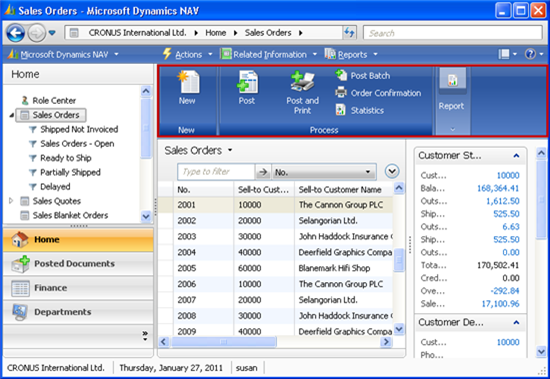
1. Для настройки панели действий, нажмите Customize  .
.
2. Выберите Customize Action Pane.
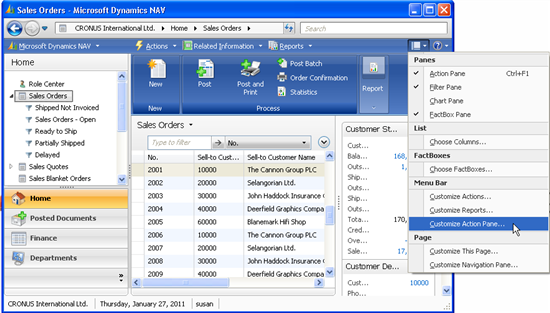
3. Для добавления новой группы, нажмите кнопку Add справа от списка групп.
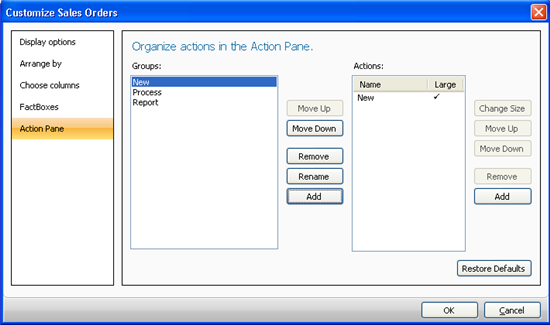
4. Введите название новой группы в поле Name и нажмите ОК.
5. Для позиционирования группы пользуйтесь кнопками Move Up, Move Down, для переименования – Rename.
6. Чтобы добавить в группу действие , выберите группу.
7. Нажмите кнопку Add справа от списка действий (Actions).
8. Выберите действие и нажмите ОК.
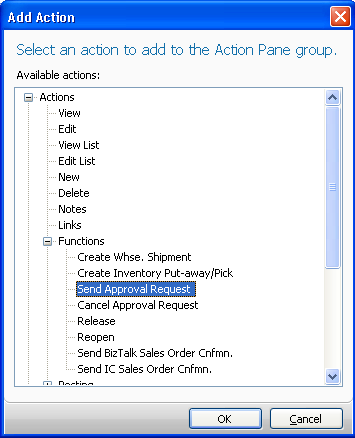
9. Повторите шаги 7-8 для каждого добавляемого действия.
10. Для изменения размера икноки нажмите кнопку Change Size. Если иконка маленькая, он увеличится, если большая – уменьшится. Для изменения месторасположения нажмите Move Up или Move Down.
11. Нажмите OK для закрытия окна Customize.
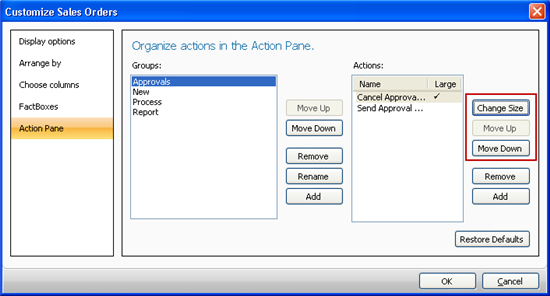
На следующей картинке приведен пример настроенной для страницы заказа панели действий. В ней есть новая группа действий, подтверждения, две добавленных задачи и иокнка большого размера.

Оригинал заметки находится здесь: http://blogs.msdn.com/b/nav/archive/2010/10/13/nav-2009-tips-and-tricks-customize-your-action-pane.aspx
Автор: Андрей Стрельников
В области Navision - с 2003 года. Профессиональные интересы: NAV, MS SQL, .NET, BPMN, IT-менеджмент. Предметная область: логистика, финансы, склады, 3PL.
Количество статей, опубликованных автором: 86.